notepad怎么使用教程

学编程的朋友都知道Notepad++是程序员必备的文本编辑器,软件小巧高效,通吃C、C++ 、Java、C#、XML、HTML、PHP、JS 等。Notepad++ 内置支持多达27种语法高亮度显示(包括各种常见的源代码、脚本,能够很好地支持。nfo文件查看),还支持自定义语言。可自动检测文件类型,根据关键字显示节点,节点可自由折叠/打开,还可显示缩进引导线,代码显示得很有层次感;那这么好用的软件,今天小编收集了一些它的实用方法,现在分享给大家。
推荐教程:notepad使用教程
Notepad++的使用技巧介绍
一、风格多变的Notepad++,你可以在Notepad++里设置属于你的编辑器风格,界面主题还是相当丰富的。点击菜单的设置,如下图:

然后选Style Configurator,弹出以下的对话框:然后就可以选你喜欢的风格了,到此界面设置结束。
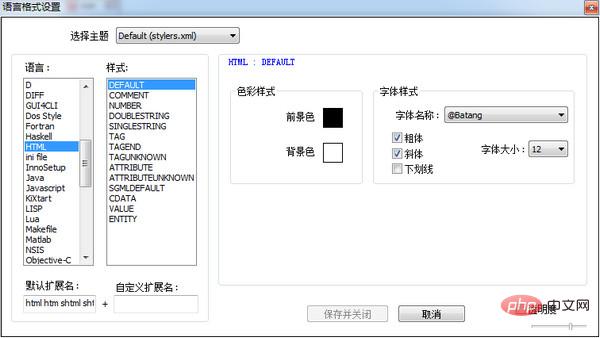
二、书签功能
在任意行按Ctrl+F2 会发现书签栏中多出个蓝色小点,再次按Ctrl+F2 取消书签。在翻到其他行按F2,这时候会发现光标移回标记书签的行。再多行设置书签时,F2光标移动到上一个书签,Shift+F2光标移动到下一个书签。
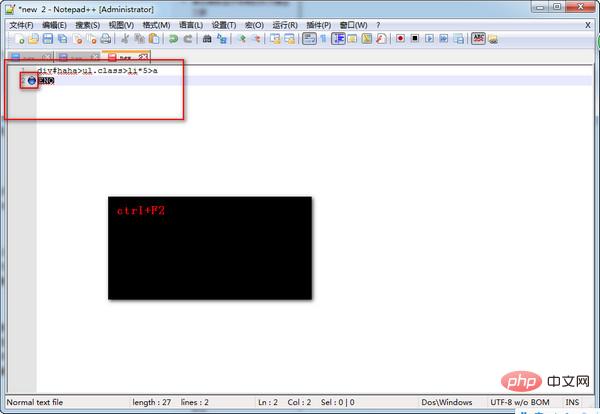
三、强大的插件库,点击菜单栏的Plugins(插件)如下所示:
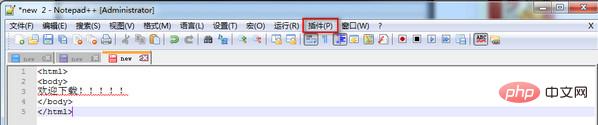
出然后选PluginManager->show PluginManager出现以下对话框:然后你就可以在这里安装或更新你的插件了,至于按什么样的插件就看你用Notepad++写什么东西了
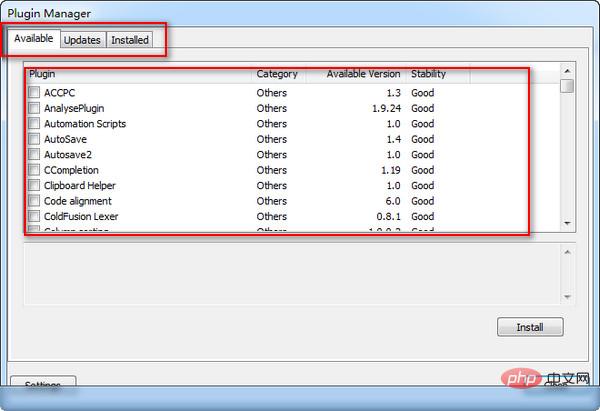
四、怎样连接你的服务器
当然了连接服务器得用插件了,先装一个NppFTP的插件,安装完毕后在菜单Plugins下面可以看到,然后点击NppFTP->show NppFTP Window之后在左边出现以下界面:
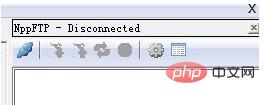
点击上图右边第二个按钮选择 Profile seting 进行FTP链接设定,如下:
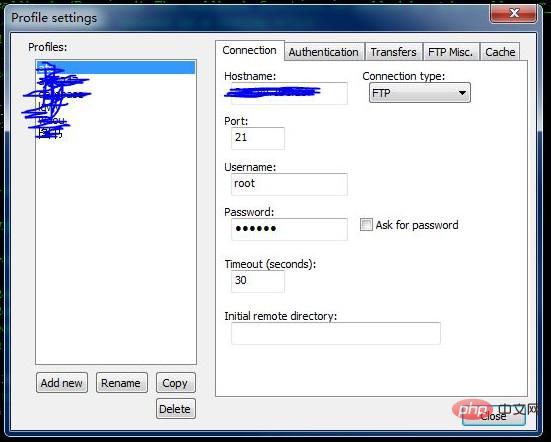
设定完以后就可以在最左边第一个按钮连接了,FTP设定完毕。
五、代码提示
默认的代码自动完成快捷键是Ctrl+Enter,比如在CSS文件中输入b然后按Ctrl+Enter就会出来代码提示。当然这样可能有些不方便,可以在首选项中的备份与自动完成选项卡选中所有的输入均启用自动完成选项和输入时提示函数参数选项,当然这些都可以按照自己的习惯配置。如下图。设置后代码提示便会在输入时自动显示。
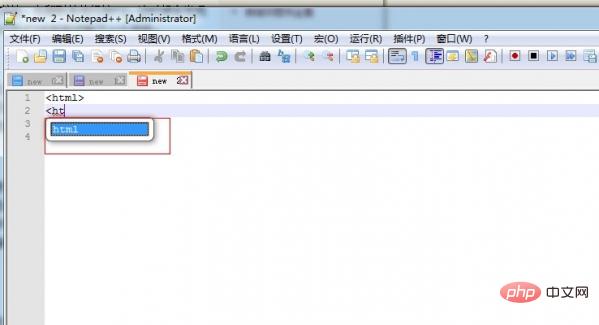
六:强大的Zen Coding插件
强大的编辑器怎么能少的了Zen Coding呢,在网上下一个Zen Coding的插件包解压到Notepad++\plugins\NppScripting\includes目录下,然后重启Notepad++之后在菜单栏上出现以下标志就说明Zen Coding 安装成功
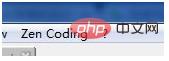
Zen Coding 的强大之处在于它的快速编写代码的功能,举个简单的例子:在编辑器里输入:div#haha>ul.class>li*5>a然后Ctrl+E会出现以下代码:
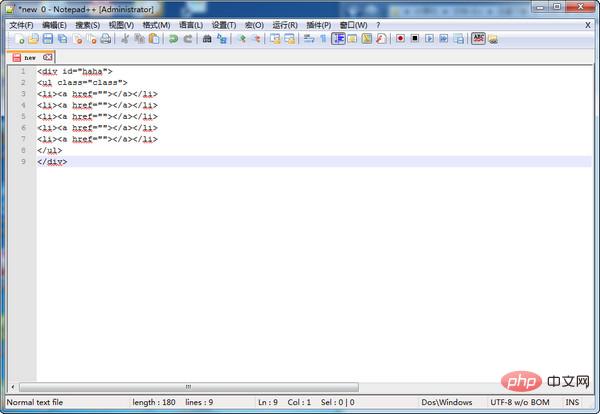
以上是notepad怎么使用教程的详细内容。更多信息请关注PHP中文网其他相关文章!

热AI工具

Undresser.AI Undress
人工智能驱动的应用程序,用于创建逼真的裸体照片

AI Clothes Remover
用于从照片中去除衣服的在线人工智能工具。

Undress AI Tool
免费脱衣服图片

Clothoff.io
AI脱衣机

AI Hentai Generator
免费生成ai无尽的。

热门文章

热工具

记事本++7.3.1
好用且免费的代码编辑器

SublimeText3汉化版
中文版,非常好用

禅工作室 13.0.1
功能强大的PHP集成开发环境

Dreamweaver CS6
视觉化网页开发工具

SublimeText3 Mac版
神级代码编辑软件(SublimeText3)

热门话题
 notepad++如何打开大文件
Apr 08, 2024 am 09:45 AM
notepad++如何打开大文件
Apr 08, 2024 am 09:45 AM
如何使用 Notepad++ 打开大文件?启动 Notepad++,单击“文件”>“打开”,在文件浏览器中选择大文件。可能遇到的常见问题:文件加载缓慢、出现“文件太大”错误、内存不足、文件损坏。优化性能的方法:禁用插件、调整设置、使用多线程。
 notepad如何调整字体大小
Apr 08, 2024 am 10:21 AM
notepad如何调整字体大小
Apr 08, 2024 am 10:21 AM
Notepad 中可通过以下步骤调整字体大小:1. 打开 Notepad;2. 转到“格式”菜单;3. 选择“字体”选项;4. 在“字体”窗口中,使用“大小”字段调整字体大小;5. 点击“确定”按钮应用更改。
 notepad++有什么用
Apr 08, 2024 am 11:03 AM
notepad++有什么用
Apr 08, 2024 am 11:03 AM
Notepad++ 是一款广泛用于编程、网页开发和文本操作的免费、开源文本编辑器,其主要用途包括:文本编辑和查看:创建、编辑和查看纯文本文件,支持标签页和语法高亮。编程:支持多种编程语言的语法高亮、代码折叠和自动完成,并集成调试器和版本控制插件。网页开发:提供 HTML、CSS 和 JavaScript 的语法高亮、代码验证和自动完成,方便网页创建和编辑。其他用途:用于文本处理、脚本编写和文档编辑。
 notepad++安装选择哪些组件
Apr 08, 2024 am 10:48 AM
notepad++安装选择哪些组件
Apr 08, 2024 am 10:48 AM
Notepad++ 组件安装时建议选择以下必选组件:NppExec、Compare、Multi-Edit、Spell Checker、XML Tools。可选组件用于增强特定功能,包括 Auto Completion、Column Editor、DSpellCheck、Hex Editor、Plugin Manager。安装组件前,请确定常使用的功能,并考虑兼容性和稳定性。仅安装需要的组件,避免不必要混乱。
 notepad文本编辑器如何按条件筛选数据
Apr 08, 2024 am 10:33 AM
notepad文本编辑器如何按条件筛选数据
Apr 08, 2024 am 10:33 AM
通过正则表达式,Notepad++ 可以按条件筛选数据:1. 打开文件并使用“查找”窗口;2. 选择“正则表达式”模式;3. 输入正则表达式定义条件,如查找包含“foo”的行:foo。
 notepad++如何运行perl代码
Apr 08, 2024 am 10:18 AM
notepad++如何运行perl代码
Apr 08, 2024 am 10:18 AM
在 Notepad++ 中运行 Perl 代码需遵循以下步骤:安装 Perl 解释器。配置 Notepad++,在“语言”设置中选择 Perl 并输入 Perl 可执行文件路径。编写 Perl 代码。在 NppExec 插件中选择 Perl 解释器并运行代码。查看输出,位于菜单栏的“控制台”中。
 notepad++如何改成中文
Apr 08, 2024 am 10:42 AM
notepad++如何改成中文
Apr 08, 2024 am 10:42 AM
Notepad++ 默认不提供中文界面,切换步骤如下:下载中文语言包并在提示下完成安装;重启 Notepad++ 并进入“首选项”窗口;在“语言”选项卡中选择“Chinese Simplified”并点击“确定”。
 notepad++如何运行C语言
Apr 08, 2024 am 10:06 AM
notepad++如何运行C语言
Apr 08, 2024 am 10:06 AM
Notepad++ 本身不能运行 C 语言程序,需要一个外部编译器来编译和执行代码。为了使用外部编译器,可以按以下步骤进行设置:1. 下载并安装 C 语言编译器;2. 在 Notepad++ 中创建自定义工具,将编译器可执行文件路径和参数配置好;3. 创建 C 语言程序并保存为 .c 文件扩展名;4. 选择 C 语言程序文件,从“运行”菜单中选择自定义工具进行编译;5. 查看编译结果,输出编译错误或成功消息。如果编译成功,将生成可执行文件。






